
Afegir bucles d’Apple Loops al GarageBand de l’iPad
El GarageBand inclou una àmplia selecció de bucles Apple Loops, que pots utilitzar per afegir ritmes de bateria, línies de baix, parts rítmiques i altres sons a una cançó de manera ben senzilla. Els bucles contenen patrons musicals que es poden repetir una vegada i una altra sense cap problema. Pots allargar un bucle per omplir tant temps com vulguis. Quan modifiques el tempo o la clau d’una cançó, els bucles Apple Loops també canvien per adaptar-se al nou tempo o a la nova clau.
Pots buscar els bucles ràpidament des del navegador de bucles i previsualitzar-los per trobar els que encaixin millor amb la teva cançó. Pots definir bucles com a favorits i utilitzar-los com a punt d’inici de diverses cançons. Els bucles d’àudio són blaus, els bucles d’instruments tàctils són verds i els bucles de Drummer són grocs.
Pots descarregar paquets de sons amb més Apple Loops a la biblioteca de sons.
Obrir el navegador de bucles
Toca el botó “Navegador de bucles”
 a la barra de controls. El botó “Navegador de bucles” només apareix a la visualització de pistes.
a la barra de controls. El botó “Navegador de bucles” només apareix a la visualització de pistes.
Buscar bucles per paraula clau
Buscar per instrument: toca Instruments i després toca un instrument de la graella.
Buscar per gènere: toca Gèneres i selecciona un gènere de la llista.
Buscar per descriptor: toca Descriptors i selecciona un o més descriptors de la llista. Els descriptors es presenten en parelles de contraris.
La llista de resultats mostra els bucles que coincideixen amb el teu criteri de cerca.
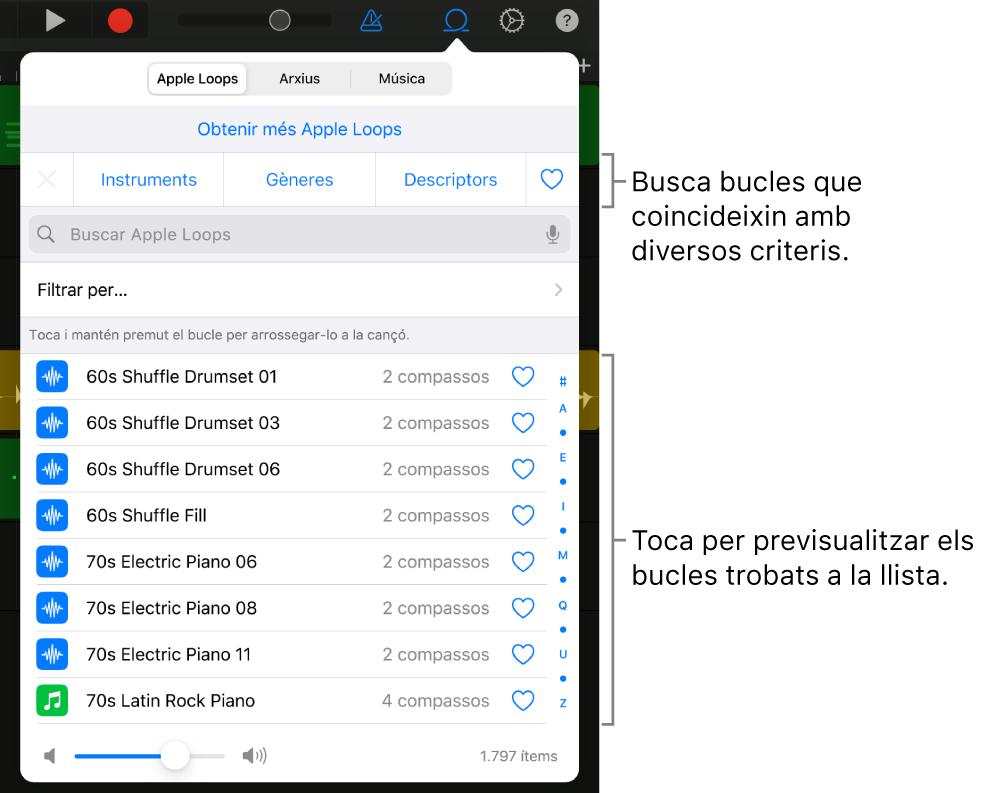
Pots afinar els resultats de la cerca combinant instruments, gèneres i descriptors. Els resultats només mostren els bucles que coincideixen amb les paraules clau seleccionades.
Definir els teus bucles favorits i accedir-hi
Per definir un bucle com a favorit, toca el botó Favorit
 del bucle a la llista de resultats de la cerca.
del bucle a la llista de resultats de la cerca.Per accedir al teus bucles favorits, toca el botó Favorits situat a prop de la part superior dreta del navegador de bucles.
Buscar bucles per nom
Toca el camp de cerca a l’angle superior dret del navegador de bucles.
Escriu el nom que vols buscar i, després, toca Buscar al teclat.
Apareixeran els bucles que coincideixin amb el nom buscat a la llista de resultats.
Fer servir filtres per trobar bucles
Toca “Filtrar per” i, després, fes una de les accions següents:
Toca “Paquet de so” i, després, selecciona un o diversos paquets de sons.
Toca Tipus i, després, selecciona “Bucles d’àudio”, “Bucles MIDI” o “Bucles de Drummer”.
Toca Escala i, després, toca un mode d’escala.
Toca “Apple Loops” a la cantonada superior esquerra per veure els resultats filtrats al Navegador de bucles.
Per tornar al Navegador de bucles, toca “Reiniciar filtre”.
Afegir un bucle a la cançó
Arrossega un bucle des de la llista de resultats cap a una part buida de la pantalla de visualització de pistes. Alinea l’extrem esquerre del bucle amb el compàs o el temps (del regle) en què vols que comenci a reproduir-se.
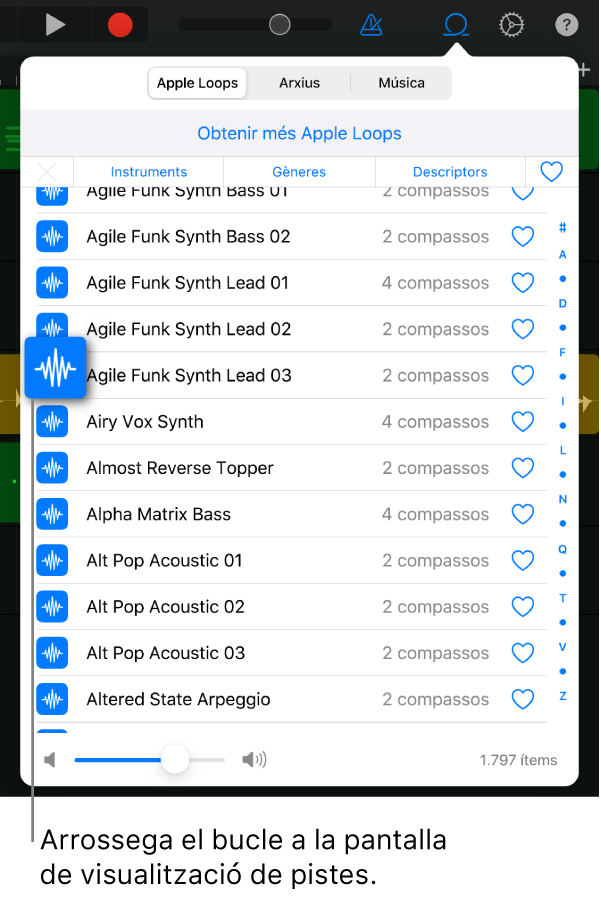
El bucle s’allarga fins al final de la secció actual de la cançó o bé fins al principi del passatge següent de la pista.
També pots arrossegar:
Bucles d’àudio a una pista de la gravadora d’àudio o de l’amplificador
Bucles de Drummer a una pista de Drummer amb el mateix bateria,
Bucles d’instruments tàctils a una pista que utilitzi el mateix instrument tàctil.
El bucle substitueix tots els passatges que hi ha a la mateixa part de la pista.
Previsualitzar un bucle
Toca el bucle a la llista de resultats.
Torna a tocar-lo per aturar la previsualització o toca un altre bucle.
Redefinir les paraules clau del navegador de bucles
Toca “Redefinir paraules clau”.
S’esborraran totes les seleccions de paraules clau. Després, podràs seleccionar una altra paraula clau.